2021 PEUGEOT 2008 radio
[x] Cancel search: radioPage 205 of 260

203
PEUGEOT Connect Nav
11– opcja bezpośredniego przejścia do wyboru źródła
dźwięku lub listy stacji radiowych (albo listy tytułów w
zależności od źródła);
–
opcja przejścia do „Powiadomienia” o
wiadomościach, poczcie elektronicznej i aktualizacjach
map oraz – w zależności od usług – do powiadomień
układu nawigacji;
–
opcja bezpośredniego przejścia do ustawień ekranu
dotykowego i cyfrowego zestawu wskaźników.
Wybór źródła dźwięku (w zależności od wyposażenia):
–
stacje radiowe FM/DAB/AM (w zależności od
wyposażenia);
–
telefon połączony za pośrednictwem interfejsu
Bluetooth i transmisja multimediów Bluetooth
(streaming);
–
pamięć USB;
–
odtwarzacz przenośny podłączony do gniazda jack
(w zależności od wyposażenia);
–
odtwarzacz wideo (w zależności od wyposażenia).
Za pośrednictwem menu „Ustawienia” można stworzyć profil związany z tylko jedną osobą
lub grupą osób o wspólnych zainteresowaniach, z
możliwością wprowadzenia wielu ustawień (pamięci
radia, ustawień audio, historii nawigacji, ulubionych
kontaktów itd.). Ustawienia te są uwzględniane
automatycznie.
Przy bardzo wysokiej temperaturze otoczenia głośność dźwięku może zostać ograniczona,
aby nie doszło do uszkodzenia systemu. System
może też przełączyć się w stan czuwania (całkowite
wyłączenie ekranu i dźwięku) na co najmniej
5
minut.
Prawidłowe działanie zostanie przywrócone po
spadku temperatury w kabinie.
Przełączniki przy kierownicy
Polecenia głosowe: Ten przełącznik znajduje się na kierownicy lub
na przełączniku świateł (w zależności od wyposażenia).
Krótkie naciśnięcie: wydawanie poleceń głosowych za
pośrednictwem systemu.
Długie naciśnięcie: wydawanie poleceń głosowych,
używając smartfona lub za pośrednictwem systemu
CarPlay
®, Android Auto.Zwiększenie głośności.
Zmniejszenie głośności.
Wyłączenie dźwięku: jednoczesne naciśnięcie
przycisków zwiększenia i zmniejszenia głośności (w
zależności od wyposażenia).
Przywrócenie dźwięku: naciśnięcie jednego z
przycisków natężenia dźwięku.
Media (krótkie naciśnięcie): zmiana źródła multimedialnego.
Telefon (krótkie naciśnięcie): rozpoczęcie połączenia telefonicznego.
Trwa połączenie (krótkie naciśnięcie): dostęp do menu
telefonu.
Telefon (naciśnięcie i przytrzymanie): odrzucenie
połączenia przychodzącego, zakończenie bieżącego
połączenia. Dostęp do menu telefonu, gdy nie trwa
połączenie.
Radio (obrót): automatyczne wyszukiwanie poprzedniej/następnej stacji.
Media (obrót): poprzedni/następny utwór, poruszanie
się po liście.
Naciśnięcie: zatwierdzenie wyboru. Jeśli nie dokonano
wyboru – dostęp do pamięci.
Radio: wyświetlenie listy stacji. Media: wyświetlenie listy utworów.
Radio (naciśnięcie i przytrzymanie): aktualizacja listy
wykrytych stacji.
Page 206 of 260
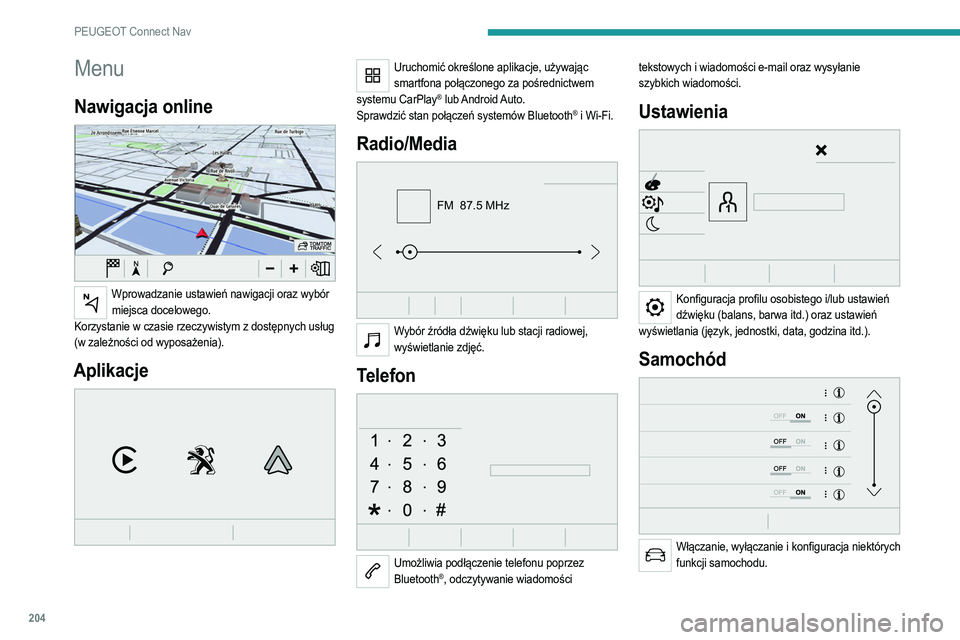
204
PEUGEOT Connect Nav
Menu
Nawigacja online
Wprowadzanie ustawień nawigacji oraz wybór miejsca docelowego.
Korzystanie w czasie rzeczywistym z dostępnych usług
(w zależności od wyposażenia).
Aplikacje
Uruchomić określone aplikacje, używając smartfona połączonego za pośrednictwem
systemu CarPlay
® lub Android Auto.
Sprawdzić stan połączeń systemów Bluetooth® i Wi-Fi.
Radio/Media
FM 87.5 MHz
Wybór źródła dźwięku lub stacji radiowej, wyświetlanie zdjęć.
Telefon
Umożliwia podłączenie telefonu poprzez Bluetooth®, odczytywanie wiadomości tekstowych i wiadomości e-mail oraz wysyłanie
szybkich wiadomości.
Ustawienia
Konfiguracja profilu osobistego i/lub ustawień
dźwięku (balans, barwa itd.) oraz ustawień
wyświetlania (język, jednostki, data, godzina itd.).
Samochód
Włączanie, wyłączanie i konfiguracja niektórych funkcji samochodu.
Klimatyzacja
21,518,5
Sterowanie różnymi ustawieniami temperatury i nawiewu powietrza.
Komendy głosowe
Przełączniki na kierownicy
Polecenia głosowe:Po krótkim naciśnięciu przycisku poleceń
głosowych, który w zależności od wyposażenia
znajduje się na kierownicy lub na końcu przełącznika
świateł, można wydawać polecenia głosowe z poziomu
dowolnego ekranu, o ile akurat nie jest prowadzona
rozmowa telefoniczna.
Aby mieć pewność, że polecenia zostaną rozpoznane przez system, należy przestrzegać
następujących zaleceń:
– Mówić naturalnym językiem, zwykłym tonem,
nie wyróżniając słów i nie podnosząc głosu.
– Zawsze zaczekać na sygnał dźwiękowy, a
dopiero potem mówić.
Page 208 of 260
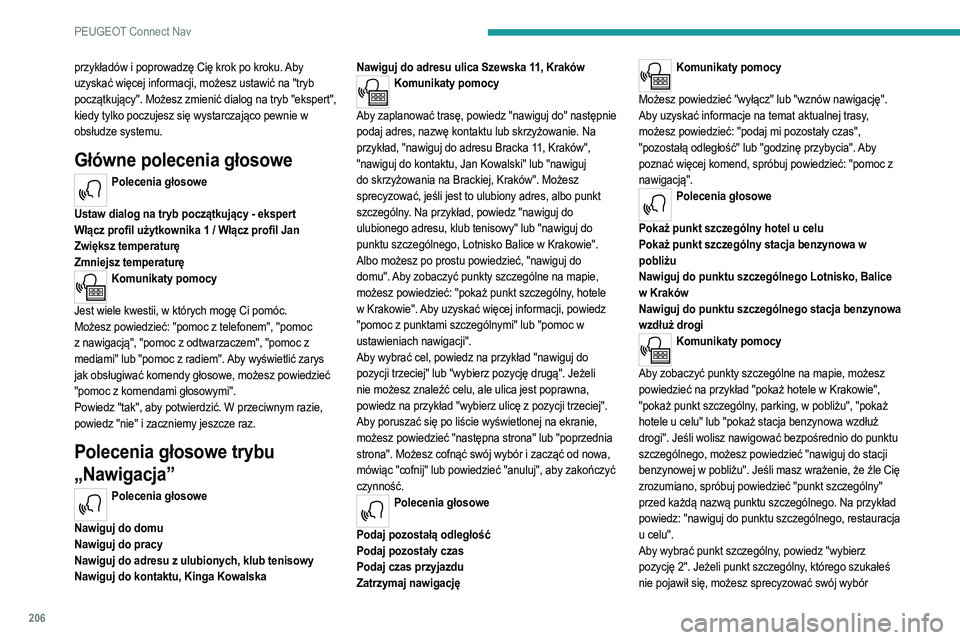
206
PEUGEOT Connect Nav
przykładów i poprowadzę Cię krok po kroku. Aby
uzyskać więcej informacji, możesz ustawić na "tryb
początkujący". Możesz zmienić dialog na tryb "ekspert",
kiedy tylko poczujesz się wystarczająco pewnie w
obsłudze systemu.
Główne polecenia głosowe
Polecenia głosowe
Ustaw dialog na tryb początkujący - ekspert
Włącz profil użytkownika 1 / Włącz profil Jan
Zwiększ temperaturę
Zmniejsz temperaturę
Komunikaty pomocy
Jest wiele kwestii, w których mogę Ci pomóc.
Możesz powiedzieć: "pomoc z telefonem", ''pomoc
z nawigacją", "pomoc z odtwarzaczem", "pomoc z
mediami" lub "pomoc z radiem". Aby wyświetlić zarys
jak obsługiwać komendy głosowe, możesz powiedzieć
"pomoc z komendami głosowymi".
Powiedz "tak", aby potwierdzić. W przeciwnym razie,
powiedz "nie" i zaczniemy jeszcze raz.
Polecenia głosowe trybu
„Nawigacja”
Polecenia głosowe
Nawiguj do domu
Nawiguj do pracy
Nawiguj do adresu z ulubionych, klub tenisowy
Nawiguj do kontaktu, Kinga Kowalska Nawiguj do adresu ulica Szewska 11, Kraków
Komunikaty pomocy
Aby zaplanować trasę, powiedz "nawiguj do" następnie
podaj adres, nazwę kontaktu lub skrzyżowanie. Na
przykład, "nawiguj do adresu Bracka 11, Kraków",
"nawiguj do kontaktu, Jan Kowalski" lub "nawiguj
do skrzyżowania na Brackiej, Kraków". Możesz
sprecyzować, jeśli jest to ulubiony adres, albo punkt
szczególny. Na przykład, powiedz "nawiguj do
ulubionego adresu, klub tenisowy" lub "nawiguj do
punktu szczególnego, Lotnisko Balice w Krakowie".
Albo możesz po prostu powiedzieć, "nawiguj do
domu". Aby zobaczyć punkty szczególne na mapie,
możesz powiedzieć: "pokaż punkt szczególny, hotele
w Krakowie". Aby uzyskać więcej informacji, powiedz
"pomoc z punktami szczególnymi" lub "pomoc w
ustawieniach nawigacji".
Aby wybrać cel, powiedz na przykład "nawiguj do
pozycji trzeciej" lub "wybierz pozycję drugą". Jeżeli
nie możesz znaleźć celu, ale ulica jest poprawna,
powiedz na przykład "wybierz ulicę z pozycji trzeciej".
Aby poruszać się po liście wyświetlonej na ekranie,
możesz powiedzieć "następna strona" lub "poprzednia
strona". Możesz cofnąć swój wybór i zacząć od nowa,
mówiąc "cofnij" lub powiedzieć "anuluj", aby zakończyć
czynność.
Polecenia głosowe
Podaj pozostałą odległość
Podaj pozostały czas
Podaj czas przyjazdu
Zatrzymaj nawigację
Komunikaty pomocy
Możesz powiedzieć "wyłącz" lub "wznów nawigację".
Aby uzyskać informacje na temat aktualnej trasy,
możesz powiedzieć: "podaj mi pozostały czas",
"pozostałą odległość" lub "godzinę przybycia". Aby
poznać więcej komend, spróbuj powiedzieć: "pomoc z
nawigacją".
Polecenia głosowe
Pokaż punkt szczególny hotel u celu
Pokaż punkt szczególny stacja benzynowa w
pobliżu
Nawiguj do punktu szczególnego Lotnisko, Balice
w Kraków
Nawiguj do punktu szczególnego stacja benzynowa
wzdłuż drogi
Komunikaty pomocy
Aby zobaczyć punkty szczególne na mapie, możesz
powiedzieć na przykład "pokaż hotele w Krakowie",
"pokaż punkt szczególny, parking, w pobliżu", "pokaż
hotele u celu" lub "pokaż stacja benzynowa wzdłuż
drogi". Jeśli wolisz nawigować bezpośrednio do punktu
szczególnego, możesz powiedzieć "nawiguj do stacji
benzynowej w pobliżu". Jeśli masz wrażenie, że źle Cię
zrozumiano, spróbuj powiedzieć "punkt szczególny"
przed każdą nazwą punktu szczególnego. Na przykład
powiedz: "nawiguj do punktu szczególnego, restauracja
u celu".
Aby wybrać punkt szczególny, powiedz "wybierz
pozycję 2". Jeżeli punkt szczególny, którego szukałeś
nie pojawił się, możesz sprecyzować swój wybór
mówiąc na przykład:"wybierz punkt szczególny w
pozycji 2" lub "wybierz miasto w pozycji 3". Możesz
także przewijać listę mówiąc: "następna strona" lub
"poprzednia strona".
W przypadku niektórych krajów należy podawać instrukcje dotyczące miejsca
docelowego (adres) w ustawionym w systemie
języku.
Polecenia głosowe trybu
„Radio/Media”
Polecenia głosowe
Włącz źródło radio - przesyłanie strumieniowe
Bluetooth - ...
Komunikaty pomocy
Możesz wybrać źródło audio mówiąc "włącz źródło", a
następnie podaj nazwę urządzenia. Na przykład: "włącz
źródło, przesyłanie strumieniowe Bluetooth" lub "włącz
źródło, radio". Wydaj polecenie "odtwarzaj", aby wybrać
rodzaj muzyki, który chcesz usłyszeć. Możesz wybrać
spośród "utwór", "wykonawca" lub "album". Powiedz
na przykład "odtwórz artystę: Edyta Bartosiewicz",
"odtwórz utwór: Testosteron" lub "odtwórz album: Alfa
i Omega".
Polecenia głosowe
Ustaw na stację RMF FM
* Ta funkcja jest dostępna tylko wtedy, gdy telefon podłączony do systemu obsługuje pobieranie kontaktów i listy ostatnich połączeń oraz jeżeli pobranie zostało wykonane.
Page 209 of 260
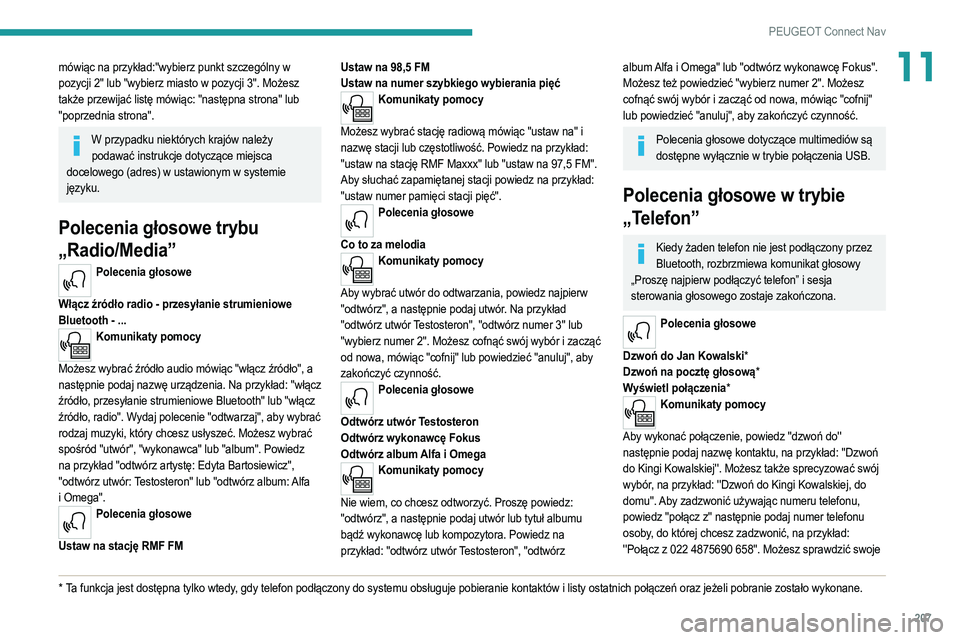
207
PEUGEOT Connect Nav
11mówiąc na przykład:"wybierz punkt szczególny w
pozycji 2" lub "wybierz miasto w pozycji 3". Możesz
także przewijać listę mówiąc: "następna strona" lub
"poprzednia strona".
W przypadku niektórych krajów należy podawać instrukcje dotyczące miejsca
docelowego (adres) w ustawionym w systemie
języku.
Polecenia głosowe trybu
„Radio/Media”
Polecenia głosowe
Włącz źródło radio - przesyłanie strumieniowe
Bluetooth - ...
Komunikaty pomocy
Możesz wybrać źródło audio mówiąc "włącz źródło", a
następnie podaj nazwę urządzenia. Na przykład: "włącz
źródło, przesyłanie strumieniowe Bluetooth" lub "włącz
źródło, radio". Wydaj polecenie "odtwarzaj", aby wybrać
rodzaj muzyki, który chcesz usłyszeć. Możesz wybrać
spośród "utwór", "wykonawca" lub "album". Powiedz
na przykład "odtwórz artystę: Edyta Bartosiewicz",
"odtwórz utwór: Testosteron" lub "odtwórz album: Alfa
i Omega".
Polecenia głosowe
Ustaw na stację RMF FM
* Ta funkcja jest dostępna tylko wtedy, gdy telefon podłączony do systemu obsługuje pobieranie kontaktów i listy ostatnich połączeń oraz jeżeli pobranie zostało wykonane. Ustaw na 98,5 FM
Ustaw na numer szybkiego wybierania pięć
Komunikaty pomocy
Możesz wybrać stację radiową mówiąc "ustaw na" i
nazwę stacji lub częstotliwość. Powiedz na przykład:
"ustaw na stację RMF Maxxx" lub "ustaw na 97,5 FM".
Aby słuchać zapamiętanej stacji powiedz na przykład:
"ustaw numer pamięci stacji pięć".
Polecenia głosowe
Co to za melodia
Komunikaty pomocy
Aby wybrać utwór do odtwarzania, powiedz najpierw
"odtwórz", a następnie podaj utwór. Na przykład
"odtwórz utwór Testosteron", "odtwórz numer 3" lub
"wybierz numer 2". Możesz cofnąć swój wybór i zacząć
od nowa, mówiąc "cofnij" lub powiedzieć "anuluj", aby
zakończyć czynność.
Polecenia głosowe
Odtwórz utwór Testosteron
Odtwórz wykonawcę Fokus
Odtwórz album Alfa i Omega
Komunikaty pomocy
Nie wiem, co chcesz odtworzyć. Proszę powiedz:
"odtwórz", a następnie podaj utwór lub tytuł albumu
bądź wykonawcę lub kompozytora. Powiedz na
przykład: "odtwórz utwór Testosteron", "odtwórz
album Alfa i Omega" lub "odtwórz wykonawcę Fokus".
Możesz też powiedzieć "wybierz numer 2". Możesz
cofnąć swój wybór i zacząć od nowa, mówiąc "cofnij"
lub powiedzieć "anuluj", aby zakończyć czynność.
Polecenia głosowe dotyczące multimediów są dostępne wyłącznie w trybie połączenia USB.
Polecenia głosowe w trybie
„Telefon”
Kiedy żaden telefon nie jest podłączony przez Bluetooth, rozbrzmiewa komunikat głosowy
„Proszę najpierw podłączyć telefon” i sesja
sterowania głosowego zostaje zakończona.
Polecenia głosowe
Dzwoń do Jan Kowalski*
Dzwoń na pocztę głosową*
Wyświetl połączenia*
Komunikaty pomocy
Aby wykonać połączenie, powiedz ''dzwoń do''
następnie podaj nazwę kontaktu, na przykład: ''Dzwoń
do Kingi Kowalskiej''. Możesz także sprecyzować swój
wybór, na przykład: ''Dzwoń do Kingi Kowalskiej, do
domu''. Aby zadzwonić używając numeru telefonu,
powiedz ''połącz z'' następnie podaj numer telefonu
osoby, do której chcesz zadzwonić, na przykład:
''Połącz z 022 4875690 658''. Możesz sprawdzić swoje
Page 216 of 260
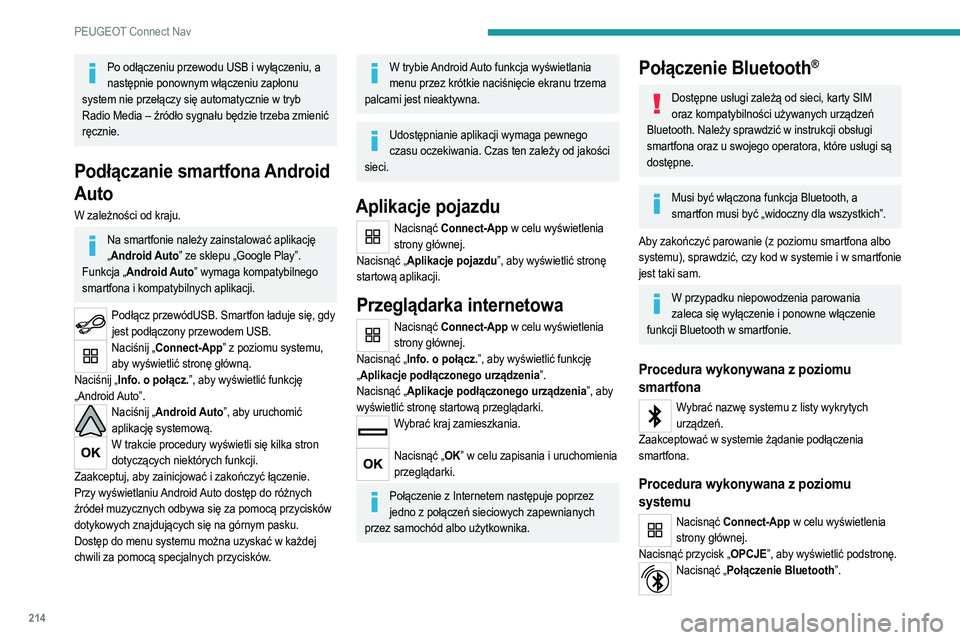
214
PEUGEOT Connect Nav
Po odłączeniu przewodu USB i wyłączeniu, a następnie ponownym włączeniu zapłonu
system nie przełączy się automatycznie w tryb
Radio Media – źródło sygnału będzie trzeba zmienić
ręcznie.
Podłączanie smartfona Android
Auto
W zależności od kraju.
Na smartfonie należy zainstalować aplikację „ Android Auto” ze sklepu „Google Play”.
Funkcja „Android Auto” wymaga kompatybilnego
smartfona i kompatybilnych aplikacji.
Podłącz przewódUSB. Smartfon ładuje się, gdy jest podłączony przewodem USB.
Naciśnij „Connect-App” z poziomu systemu, aby wyświetlić stronę główną.
Naciśnij „Info. o połącz.”, aby wyświetlić funkcję
„Android Auto”.
Naciśnij „Android Auto”, aby uruchomić aplikację systemową.
W trakcie procedury wyświetli się kilka stron dotyczących niektórych funkcji.
Zaakceptuj, aby zainicjować i zakończyć łączenie.
Przy wyświetlaniu Android Auto dostęp do różnych
źródeł muzycznych odbywa się za pomocą przycisków
dotykowych znajdujących się na górnym pasku.
Dostęp do menu systemu można uzyskać w każdej
chwili za pomocą specjalnych przycisków.
W trybie Android Auto funkcja wyświetlania menu przez krótkie naciśnięcie ekranu trzema
palcami jest nieaktywna.
Udostępnianie aplikacji wymaga pewnego czasu oczekiwania. Czas ten zależy od jakości
sieci.
Aplikacje pojazdu
Nacisnąć Connect-App w celu wyświetlenia strony głównej.
Nacisnąć „Aplikacje pojazdu”, aby wyświetlić stronę
startową aplikacji.
Przeglądarka internetowa
Nacisnąć Connect-App w celu wyświetlenia strony głównej.
Nacisnąć „Info. o połącz.”, aby wyświetlić funkcję
„ Aplikacje podłączonego urządzenia”.
Nacisnąć „Aplikacje podłączonego urządzenia”, aby
wyświetlić stronę startową przeglądarki.
Wybrać kraj zamieszkania.
Nacisnąć „OK” w celu zapisania i uruchomienia
przeglądarki.
Połączenie z Internetem następuje poprzez jedno z połączeń sieciowych zapewnianych
przez samochód albo użytkownika.
Połączenie Bluetooth®
Dostępne usługi zależą od sieci, karty SIM oraz kompatybilności używanych urządzeń
Bluetooth. Należy sprawdzić w instrukcji obsługi
smartfona oraz u swojego operatora, które usługi są
dostępne.
Musi być włączona funkcja Bluetooth, a smartfon musi być „widoczny dla wszystkich”.
Aby zakończyć parowanie (z poziomu smartfona albo
systemu), sprawdzić, czy kod w systemie i w smartfonie
jest taki sam.
W przypadku niepowodzenia parowania zaleca się wyłączenie i ponowne włączenie
funkcji Bluetooth w smartfonie.
Procedura wykonywana z poziomu
smartfona
Wybrać nazwę systemu z listy wykrytych urządzeń.
Zaakceptować w systemie żądanie podłączenia
smartfona.
Procedura wykonywana z poziomu
systemu
Nacisnąć Connect-App w celu wyświetlenia strony głównej.
Nacisnąć przycisk „OPCJE”, aby wyświetlić podstronę.
Nacisnąć „Połączenie Bluetooth”.
Wybrać „Szukaj”.
Zostanie wyświetlona lista wykrytych
smartfonów.
Wybrać nazwę smartfona z listy.
W zależności od typu smartfona może zostać
wyświetlone zapytanie o zgodę na przesłanie
kontaktów i wiadomości.
Udostępnianie połączenia
System umożliwia połączenie smartfona z 3 profilami:
– „Telefon” (zestaw głośnomówiący, tylko telefon);
– „Streaming” (streaming: bezprzewodowe
odtwarzanie plików audio ze smartfona);
– „Dane internetu mobilnego”.
Po włączeniu opcji udostępniania połączenia
za pośrednictwem smartfona trzeba włączyć
profil „Dane internetu mobilnego” dla nawigacji
online (o ile samochód nie jest objęty usługami
„Połączenie alarmowe i z assistance”).
Wybrać co najmniej jeden profil.
Nacisnąć „OK”, aby zatwierdzić.
Połączenie Wi-Fi
Połączenie z Internetem poprzez sieć Wi-Fi smartfona.Nacisnąć Connect-App w celu wyświetlenia
strony głównej.
Nacisnąć przycisk „OPCJE”, aby wyświetlić podstronę.
Page 217 of 260
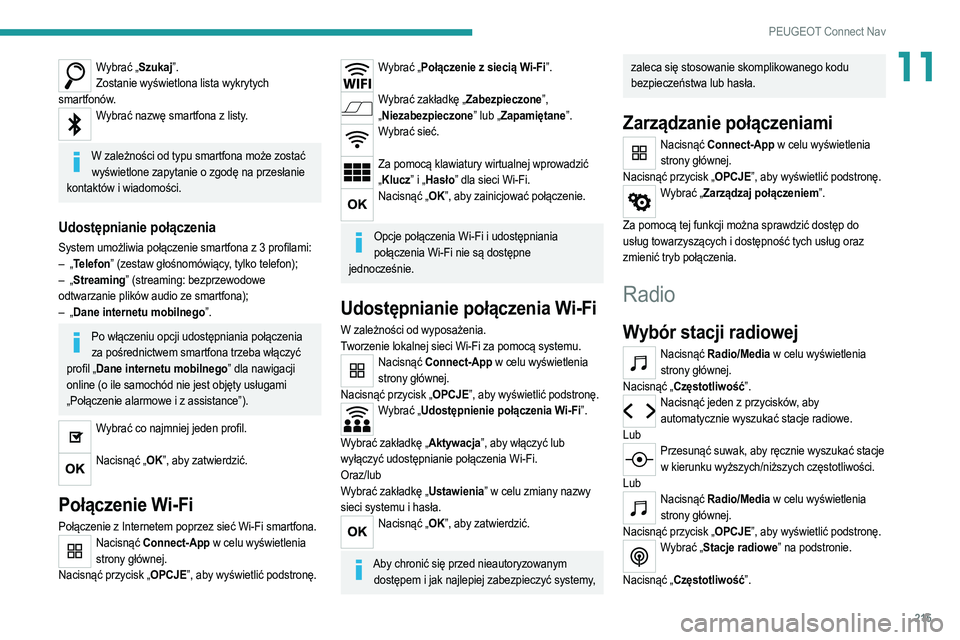
215
PEUGEOT Connect Nav
11Wybrać „Szukaj”.Zostanie wyświetlona lista wykrytych
smartfonów.
Wybrać nazwę smartfona z listy.
W zależności od typu smartfona może zostać
wyświetlone zapytanie o zgodę na przesłanie
kontaktów i wiadomości.
Udostępnianie połączenia
System umożliwia połączenie smartfona z 3 profilami:
– „ Telefon” (zestaw głośnomówiący, tylko telefon);
–
„
Streaming” (streaming: bezprzewodowe
odtwarzanie plików audio ze smartfona);
–
„
Dane internetu mobilnego”.
Po włączeniu opcji udostępniania połączenia za pośrednictwem smartfona trzeba włączyć
profil „Dane internetu mobilnego” dla nawigacji
online (o ile samochód nie jest objęty usługami
„Połączenie alarmowe i z assistance”).
Wybrać co najmniej jeden profil.
Nacisnąć „OK”, aby zatwierdzić.
Połączenie Wi-Fi
Połączenie z Internetem poprzez sieć Wi-Fi smartfona.Nacisnąć Connect-App w celu wyświetlenia
strony głównej.
Nacisnąć przycisk „OPCJE”, aby wyświetlić podstronę.
Wybrać „Połączenie z siecią Wi-Fi”.
Wybrać zakładkę „Zabezpieczone”,
„ Niezabezpieczone” lub „Zapamiętane”.
Wybrać sieć.
Za pomocą klawiatury wirtualnej wprowadzić
„ Klucz” i „Hasło” dla sieci Wi-Fi.
Nacisnąć „OK”, aby zainicjować połączenie.
Opcje połączenia Wi-Fi i udostępniania
połączenia Wi-Fi nie są dostępne
jednocześnie.
Udostępnianie połączenia Wi-Fi
W zależności od wyposażenia.
Tworzenie lokalnej sieci Wi-Fi za pomocą systemu.
Nacisnąć Connect-App w celu wyświetlenia strony głównej.
Nacisnąć przycisk „OPCJE”, aby wyświetlić podstronę.
Wybrać „Udostępnienie połączenia Wi-Fi”.
Wybrać zakładkę „Aktywacja”, aby włączyć lub
wyłączyć udostępnianie połączenia Wi-Fi.
Oraz/lub
Wybrać zakładkę „Ustawienia” w celu zmiany nazwy
sieci systemu i hasła.
Nacisnąć „OK”, aby zatwierdzić.
Aby chronić się przed nieautoryzowanym
dostępem i jak najlepiej zabezpieczyć systemy,
zaleca się stosowanie skomplikowanego kodu
bezpieczeństwa lub hasła.
Zarządzanie połączeniami
Nacisnąć Connect-App w celu wyświetlenia strony głównej.
Nacisnąć przycisk „OPCJE”, aby wyświetlić podstronę.
Wybrać „Zarządzaj połączeniem”.
Za pomocą tej funkcji można sprawdzić dostęp do
usług towarzyszących i dostępność tych usług oraz
zmienić tryb połączenia.
Radio
Wybór stacji radiowej
Nacisnąć Radio/Media w celu wyświetlenia strony głównej.
Nacisnąć „Częstotliwość”.
Nacisnąć jeden z przycisków, aby automatycznie wyszukać stacje radiowe.
Lub
Przesunąć suwak, aby ręcznie wyszukać stacje w kierunku wyższych/niższych częstotliwości.
Lub
Nacisnąć Radio/Media w celu wyświetlenia strony głównej.
Nacisnąć przycisk „OPCJE”, aby wyświetlić podstronę.
Wybrać „Stacje radiowe” na podstronie.
Nacisnąć „Częstotliwość”.
Page 218 of 260
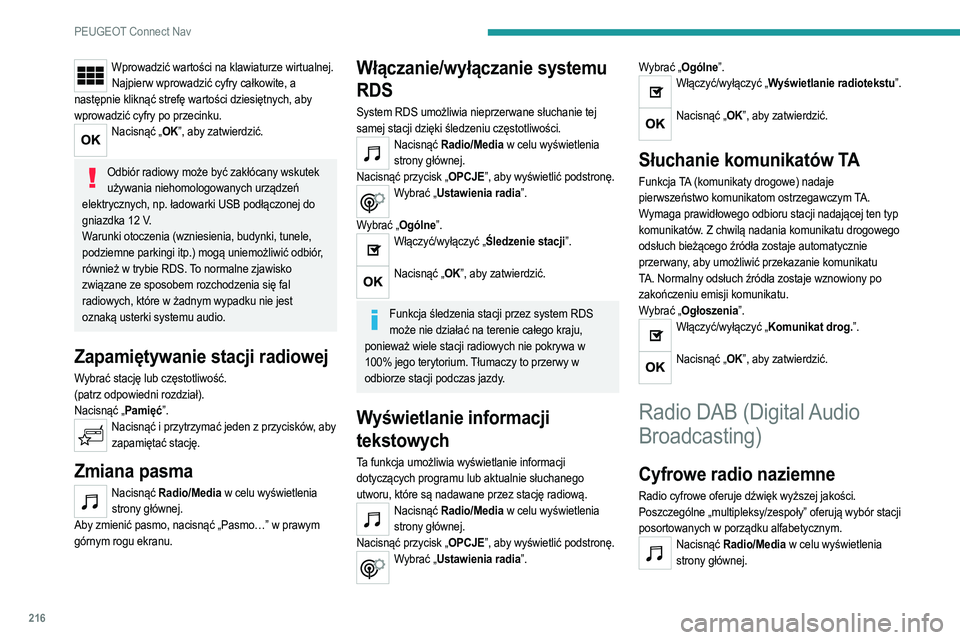
216
PEUGEOT Connect Nav
Wprowadzić wartości na klawiaturze wirtualnej.Najpierw wprowadzić cyfry całkowite, a
następnie kliknąć strefę wartości dziesiętnych, aby
wprowadzić cyfry po przecinku.
Nacisnąć „OK”, aby zatwierdzić.
Odbiór radiowy może być zakłócany wskutek
używania niehomologowanych urządzeń
elektrycznych, np. ładowarki USB podłączonej do
gniazdka 12
V.
Warunki otoczenia (wzniesienia, budynki, tunele,
podziemne parkingi itp.) mogą uniemożliwić odbiór,
również w trybie RDS. To normalne zjawisko
związane ze sposobem rozchodzenia się fal
radiowych, które w żadnym wypadku nie jest
oznaką usterki systemu audio.
Zapamiętywanie stacji radiowej
Wybrać stację lub częstotliwość.
(patrz odpowiedni rozdział).
Nacisnąć „Pamięć”.
Nacisnąć i przytrzymać jeden z przycisków, aby zapamiętać stację.
Zmiana pasma
Nacisnąć Radio/Media w celu wyświetlenia strony głównej.
Aby zmienić pasmo, nacisnąć „Pasmo…” w prawym
górnym rogu ekranu.
Włączanie/wyłączanie systemu
RDS
System RDS umożliwia nieprzerwane słuchanie tej
samej stacji dzięki śledzeniu częstotliwości.
Nacisnąć Radio/Media w celu wyświetlenia strony głównej.
Nacisnąć przycisk „OPCJE”, aby wyświetlić podstronę.
Wybrać „Ustawienia radia”.
Wybrać „Ogólne”.
Włączyć/wyłączyć „Śledzenie stacji”.
Nacisnąć „OK”, aby zatwierdzić.
Funkcja śledzenia stacji przez system RDS
może nie działać na terenie całego kraju,
ponieważ wiele stacji radiowych nie pokrywa w
100% jego terytorium. Tłumaczy to przerwy w
odbiorze stacji podczas jazdy.
Wyświetlanie informacji
tekstowych
Ta funkcja umożliwia wyświetlanie informacji
dotyczących programu lub aktualnie słuchanego
utworu, które są nadawane przez stację radiową.
Nacisnąć Radio/Media w celu wyświetlenia strony głównej.
Nacisnąć przycisk „OPCJE”, aby wyświetlić podstronę.
Wybrać „Ustawienia radia”. Wybrać „Ogólne”.
Włączyć/wyłączyć „Wyświetlanie radiotekstu”.
Nacisnąć „OK”, aby zatwierdzić.
Słuchanie komunikatów TA
Funkcja TA (komunikaty drogowe) nadaje
pierwszeństwo komunikatom ostrzegawczym TA.
Wymaga prawidłowego odbioru stacji nadającej ten typ
komunikatów. Z chwilą nadania komunikatu drogowego
odsłuch bieżącego źródła zostaje automatycznie
przerwany, aby umożliwić przekazanie komunikatu
TA. Normalny odsłuch źródła zostaje wznowiony po
zakończeniu emisji komunikatu.
Wybrać „Ogłoszenia”.
Włączyć/wyłączyć „Komunikat drog.”.
Nacisnąć „OK”, aby zatwierdzić.
Radio DAB (Digital Audio
Broadcasting)
Cyfrowe radio naziemne
Radio cyfrowe oferuje dźwięk wyższej jakości.
Poszczególne „multipleksy/zespoły” oferują wybór stacji
posortowanych w porządku alfabetycznym.
Nacisnąć Radio/Media w celu wyświetlenia
strony głównej.
Nacisnąć „Pasmo …” w prawym górnym rogu ekranu,
aby wyświetlić zakres fal „DAB”.
Śledzenie FM/DAB
Radio „DAB” nie pokrywa 100% terytorium kraju.
Gdy jakość sygnału cyfrowego jest słaba, funkcja
„Śledzenie automatyczne FM/DAB” umożliwia
dalsze słuchanie tej samej stacji radiowej dzięki
automatycznemu przełączaniu na odpowiadającą jej
stację analogową w paśmie FM (jeśli istnieje).
Nacisnąć Radio/Media w celu wyświetlenia strony głównej.
Nacisnąć przycisk „OPCJE”, aby wyświetlić podstronę.
Wybrać „Ustawienia radia”.
Wybrać „Ogólne”.
Włączyć/wyłączyć „Śledzenie FM/DAB:”.
Włączyć/wyłączyć „Śledzenie stacji”.
Nacisnąć „OK”.
Gdy funkcja „Śledzenie automatyczne FM/
DAB” jest włączona, podczas przełączania na
radio analogowe „FM” występuje kilkusekundowe
opóźnienie, a czasami zmiana głośności.
Kiedy jakość sygnału cyfrowego ulegnie poprawie,
system automatycznie przełączy się na „DAB”.
Gdy słuchana stacja „DAB” nie jest dostępna w paśmie „FM” (opcja „FM-DAB” jest
wyszarzona) lub funkcja „Śledzenie DAB/FM” nie
Page 219 of 260
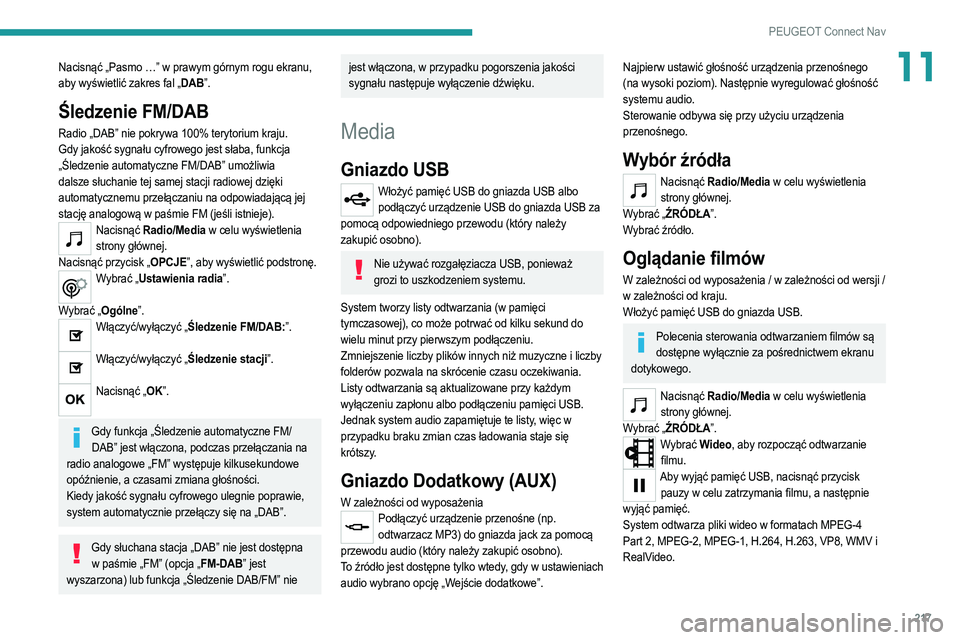
217
PEUGEOT Connect Nav
11Nacisnąć „Pasmo …” w prawym górnym rogu ekranu,
aby wyświetlić zakres fal „DAB”.
Śledzenie FM/DAB
Radio „DAB” nie pokrywa 100% terytorium kraju.
Gdy jakość sygnału cyfrowego jest słaba, funkcja
„Śledzenie automatyczne FM/DAB” umożliwia
dalsze słuchanie tej samej stacji radiowej dzięki
automatycznemu przełączaniu na odpowiadającą jej
stację analogową w paśmie FM (jeśli istnieje).
Nacisnąć Radio/Media w celu wyświetlenia strony głównej.
Nacisnąć przycisk „OPCJE”, aby wyświetlić podstronę.
Wybrać „Ustawienia radia”.
Wybrać „Ogólne”.
Włączyć/wyłączyć „Śledzenie FM/DAB:”.
Włączyć/wyłączyć „Śledzenie stacji”.
Nacisnąć „OK”.
Gdy funkcja „Śledzenie automatyczne FM/
DAB” jest włączona, podczas przełączania na
radio analogowe „FM” występuje kilkusekundowe
opóźnienie, a czasami zmiana głośności.
Kiedy jakość sygnału cyfrowego ulegnie poprawie,
system automatycznie przełączy się na „DAB”.
Gdy słuchana stacja „DAB” nie jest dostępna w paśmie „FM” (opcja „FM-DAB” jest
wyszarzona) lub funkcja „Śledzenie DAB/FM” nie
jest włączona, w przypadku pogorszenia jakości
sygnału następuje wyłączenie dźwięku.
Media
Gniazdo USB
Włożyć pamięć USB do gniazda USB albo podłączyć urządzenie USB do gniazda USB za
pomocą odpowiedniego przewodu (który należy
zakupić osobno).
Nie używać rozgałęziacza USB, ponieważ grozi to uszkodzeniem systemu.
System tworzy listy odtwarzania (w pamięci
tymczasowej), co może potrwać od kilku sekund do
wielu minut przy pierwszym podłączeniu.
Zmniejszenie liczby plików innych niż muzyczne i liczby
folderów pozwala na skrócenie czasu oczekiwania.
Listy odtwarzania są aktualizowane przy każdym
wyłączeniu zapłonu albo podłączeniu pamięci USB.
Jednak system audio zapamiętuje te listy, więc w
przypadku braku zmian czas ładowania staje się
krótszy.
Gniazdo Dodatkowy (AUX)
W zależności od wyposażeniaPodłączyć urządzenie przenośne (np. odtwarzacz MP3) do gniazda jack za pomocą
przewodu audio (który należy zakupić osobno).
To źródło jest dostępne tylko wtedy, gdy w ustawieniach
audio wybrano opcję „Wejście dodatkowe”.
Najpierw ustawić głośność urządzenia przenośnego
(na wysoki poziom). Następnie wyregulować głośność
systemu audio.
Sterowanie odbywa się przy użyciu urządzenia
przenośnego.
Wybór źródła
Nacisnąć Radio/Media w celu wyświetlenia strony głównej.
Wybrać „ŹRÓDŁA”.
Wybrać źródło.
Oglądanie filmów
W zależności od wyposażenia / w zależności od wersji /
w zależności od kraju.
Włożyć pamięć USB do gniazda USB.
Polecenia sterowania odtwarzaniem filmów są dostępne wyłącznie za pośrednictwem ekranu
dotykowego.
Nacisnąć Radio/Media w celu wyświetlenia strony głównej.
Wybrać „ŹRÓDŁA”.
Wybrać Wideo, aby rozpocząć odtwarzanie filmu.
Aby wyjąć pamięć USB, nacisnąć przycisk pauzy w celu zatrzymania filmu, a następnie
wyjąć pamięć.
System odtwarza pliki wideo w formatach MPEG-4
Part 2, MPEG-2, MPEG-1, H.264, H.263, VP8, WMV i
RealVideo.